
小程序开发必看!一篇文章让你了解 Flex 布局 | 小程序学院
知晓程序注:
那么,使用 Flex 到底有什么优势?Flex 中有多少排版模式?如何正确使用 Flex 排版?
今天,知晓程序(微信号 zxcx0101)就来带大家看看 Flex 的正确使用方法。希望本文可以帮助大家,利用好 Flex 构建具有良好体验的小程序。
文 | 姜家志
微信小程序页面布局方式采用 Flex 布局格式,它是 W3c 在 2009 年提出的一种新的网页排版方案,可以简便、完整地实现各种响应式页面布局。
Flex 布局的主要特点是:能够让同级元素在不同的屏幕大小中,用最适合的方法填充空间。同时,Flex 提供了元素在容器中的对齐方式、对齐方向以及元素顺序,甚至被编排的元素可以是动态的或是不确定的大小的。
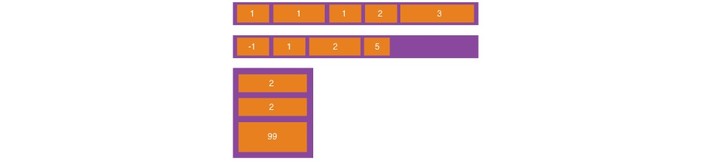
Flex 布局有如下特点:
- 任意方向的伸缩
- 在样式层可以调换和重排顺序
- 主轴和侧轴方便配置
- 子元素的空间拉伸和填充
- 沿容器对齐
本文将会简单介绍 Flex 布局在微信小程序中的使用。
伸缩容器
在小程序中,设有 display: flex 或者 display: block 的元素就是一个 flex container(伸缩容器),里面的子元素称为 flex item(伸缩项目)。在 flex container 中,子元素都可以使用 Flex 进行布局。
display: block指定为块内容器模式,总是使用新行开始显示,微信小程序的视图容器(view、scroll-view和swiper)会默认设置display: block;display:flex:指定为行内容器模式。在一行内显示的子元素,可以使用flex-wrap属性指定其是否换行、如何换行。flex-wrap有三个值:nowrap(不换行)、wrap(向下换行),以及wrap-reverse(向上换行)。
假设我们有以下的代码:
<view class="flex-row" style="display: block;">
<view class="flex-view-item">1</view>
<view class="flex-view-item">2</view>
<view class="flex-view-item">3</view>
</view>使用 display: block(默认值)时,显示效果如下:

改换成 display: flex 后,显示效果如下:

我们可以从效果图中清楚地看出 block 和 flex 的区别,即子元素 view 换行显示(block)和行内显示(flex)的差异。
主轴和侧轴
Flex 布局的伸缩容器可以使用任何方向进行布局。
默认情况下,容器有主轴(main axis)和侧轴(cross axis)两种轴。
主轴的开始位置为主轴起点(main start),主轴的结束位置为主轴终点(main end),而主轴的长度为主轴长度(main size)。
同理侧轴的起点为侧轴起点(cross start),结束位置为侧轴终点(cross end),长度为侧轴长度(cross size)。
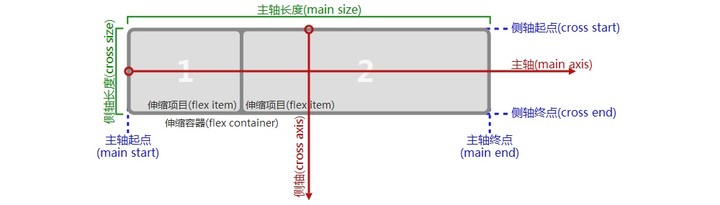
注意,主轴并不是一定是从左到右的,同理侧轴也不一定是从上到下。主轴的方向可以使用 flex-direction 属性控制,它有 4 个可选值:
row:从左到右的水平方向row-reverse:从右到左的水平方向column:从上到下的垂直方向column-reverse:从下到上的垂直方向
如果水平方向为主轴,那个垂直方向就是侧轴,反之亦然。
四种主轴方向设置的效果图:
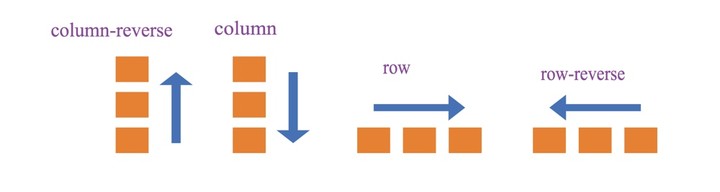
图中的实例展示了使用了不同的flex-direction值排列方向的区别。
实例代码:
<view>
<view class="flex-row" style="display: flex; flex-direction: row;">
<view class="flex-view-item">1</view>
<view class="flex-view-item">2</view>
<view class="flex-view-item">3</view>
</view>
<view class="flex-column" style="display: flex; flex-direction: column;" >
<view class="flex-view-item">c1</view>
<view class="flex-view-item">c2</view>
<view class="flex-view-item">c3</view>
</view>
</view>运行效果:
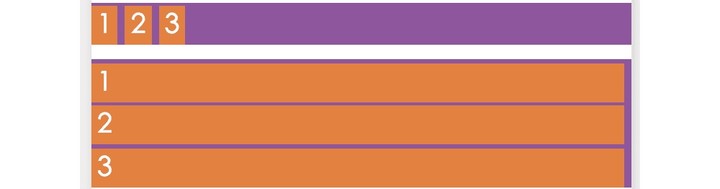
对齐方式
子元素有两种对齐方式:
justify-conent定义子元素在主轴上面的对齐方式;align-items定义子元素在侧轴上对齐的方式。
justify-content 有 5 个可选的对齐方式:
flex-start:主轴起点对齐(默认值);flex-end:主轴结束点对齐;center:在主轴中居中对齐;space-between:两端对齐,除了两端的子元素分别靠向两端的容器之外,其他子元素之间的间隔都相等;space-around:每个子元素之间的距离相等,两端的子元素距离容器的距离也和其它子元素之间的距离相同。
justify-content 的对齐方式和主轴的方向有关。下图以 flex-direction 为 row,主轴方式是从左到右,描述 justify-content 5 个值的显示效果:
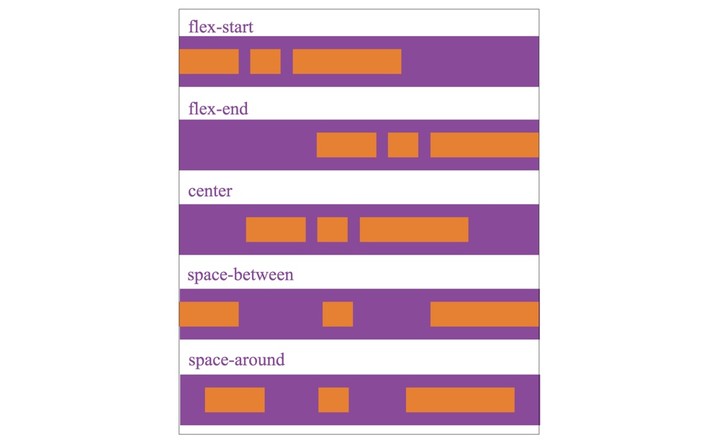
align-items 表示侧轴上的对齐方式:
stretch:填充整个容器(默认值);flex-start:侧轴的起点对齐;flex-end:侧轴的终点对齐;center:在侧轴中居中对齐;baseline:以子元素的第一行文字对齐。
align-tiems 设置的对齐方式,和侧轴的方向有关。下图以 flex-direction 为 row,侧轴方向是从上到下,描述 align-items 的 5 个值显示效果:
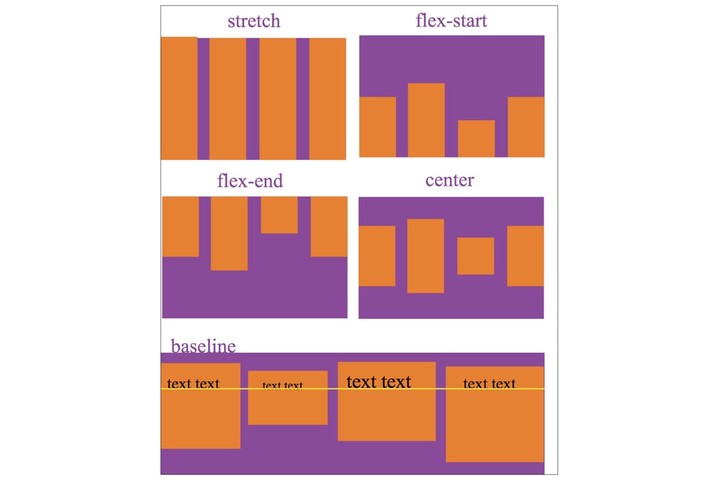
有了主轴和侧轴的方向再加上设置他们的对齐方式,就可以实现大部分的页面布局了。
希望大家可以通过本文,熟悉 Flex 布局,开发出体验更好的小程序。
原文地址:http://www.jianshu.com/p/f82262002f8a
源代码地址:https://github.com/jjz/weixin-mina/blob/master/pages/flex/flex.wxml
本文由知晓程序授权转载,关注微信号 zxcx0101,回复「上手」获取全网最值得看的小程序上手体验系列文章。
快速关注知晓程序↓↓↓
 知晓程序(微信号 zxcx0101)是爱范儿旗下专注于小程序生态的公众号。我们提供最全面、新鲜的小程序资讯(消息、观点、指南、活动)和服务,在这里你能了解到关于小程序的一切。
知晓程序(微信号 zxcx0101)是爱范儿旗下专注于小程序生态的公众号。我们提供最全面、新鲜的小程序资讯(消息、观点、指南、活动)和服务,在这里你能了解到关于小程序的一切。
















